
若要构建小区域,请将笔划图标定位在此处,然后单击鼠标而不是拖动。翻滚视图以在每次绘制笔划或单击后检查结果。
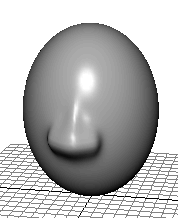
如果笔划创建凹凸的曲面,请启用“平滑”(Smooth)操作并单击“整体应用”(Flood)一次或两次以平滑曲面上的所有笔划。因为“不透明度”(Opacity)是 0.2,所以“平滑”(Smooth)操作很细微。或者,也可以通过仅对选定区域绘制笔划来平滑该区域。通常,在使用推动和拉动笔划时定期平滑曲面。
因为鼻子区域中的等参线数量相对较少,所以只能创建一个宽大而圆滑的简单鼻子。如果要创建更尖锐的特征(例如,凹陷鼻孔或尖锐的隆起),将需要在鼻子区域中插入等参线。雕刻嘴部介绍如何插入等参线。